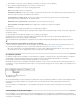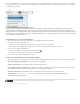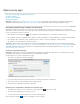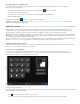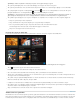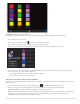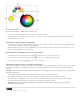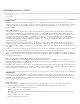Operation Manual
Een kleur kiezen in Eazel.
A. Stalen B. Brush sample C. Huidige kleur D. Kleurenschijf
U kiest een staal door uw wijsvinger ernaar toe te slepen en vervolgens op te tillen.
U wijzigt een staal door uw wijsvinger naar een nieuw staal te slepen om het te selecteren. Blijf slepen naar de kleurenschijf of naar een
kleur in de illustratie op het canvas.
Streekgrootte en dekking opgeven in Adobe Eazel
U maakt een penseel groter door met uw middelvinger omhoog te slepen. U maakt een penseel kleiner door met uw middelvinger omlaag te
slepen. Het penseelvoorbeeld wordt tijdens het slepen bijgewerkt.
Sleep uw ringvinger omhoog om de verf meer dekkend te maken. Sleep uw ringvinger omlaag om de verf meer transparant te maken. Het
penseelvoorbeeld wordt tijdens het slepen bijgewerkt.
Ongedaan maken, opnieuw uitvoeren en wissen in Adobe Eazel
U maakt de laatste streek ongedaan door met uw duim te kiezen of door van rechts naar links te vegen.
U voert de laatste streek opnieuw uit door met uw duim te kiezen of door van links naar rechts te vegen.
U wist het canvas door met uw duim te kiezen of door omhoog te vegen.
Adobe Eazel-illustraties opslaan en verzenden naar Photoshop
U kunt Adobe Eazel-illustraties als .jpeg-foto's opslaan naar de iPad-galerie. Daarna kunt u de illustraties met de Photos-app e-mailen, gebruiken
als achtergrond of afdrukken. U kunt Adobe Eazel-illustraties ook naar Photoshop sturen waar u ze kunt openen voor verdere bewerking of
compositie.
Belangrijk: Zie Photoshop-companion-apps verbinden met Photoshop voor aanwijzingen over het tot stand brengen van een verbinding tussen
Photoshop en Adobe Eazel.
Als u illustraties wilt opslaan op de iPad, kiest u Settings met uw pink en tikt u op de knop Save To Photos.
Als u illustraties naar Photoshop wilt verzenden, kiest u Settings met uw pink en tikt u op de knop Transmit to Photoshop.
Adobe Eazel stuurt afbeeldingsgegevens naar Photoshop waarin de illustraties worden geopend bij een resolutie van 4096 x 3092. In
Photoshop kunt u Adobe Eazel-illustraties in elke gewenste ondersteunde bestandsindeling opslaan.
Opmerking: Het is mogelijk dat Adobe Eazel-illustraties er in Photoshop iets anders uitzien. Vanwege de rendering kunnen kleine
geometrische verschillen ontstaan.
Juridische kennisgevingen | Online privacybeleid